Cách đăng ký tạo tài khoản Facebook
Cách đăng ký tạo tài khoản Facebook
Cách đăng ký tạo tài khoản Facebook là tài liệu hướng dẫn các bạn tạo tài khoản Facebook một cách chi tiết với hình ảnh minh họa các bước cụ thể và dễ dàng, giúp các bạn lập Facebook được nhanh chóng, tham gia mạng xã hội, kết bạn, trao đổi chia sẻ thông tin, giải trí..cùng nhiều tính năng thú vị khác trên Facebook.
Cách lấy lại mật khẩu Facebook bị mất
Cách đăng ký Facebook mới nhất và nhanh nhất.
Việc đăng kí Facebook và tạo tài khoản Facebook sẽ là dễ dàng đối với những ai đã biết chút ít về công nghệ thông tin cũng như đã đăng ký Facebook trước đó, tuy nhiên với những người mới bắt đầu thì việc lập tài khoản Facebook sẽ gặp một chút lạ lẫm và không quen, khi phải đăng kí qua nhiều bước khi tạo tài khoản Facebook bằng số điện thoại, hoặc lập Facebook qua Gmail. Hy vọng rằng với những hướng dẫn của Tìm Đáp Án các bạn sẽ nhanh chóng lập được tài khoản và tham gia mạng xã hội Facebook được nhanh chóng và dễ dàng.
Bước 1: Truy cập vào trang chủ Facebook Tại đây
Bước 2: Để đăng kí tài khoản, bạn chỉ việc điền đầy đủ các thông tin cần thiết trong mục Đăng ký/ Sign up.
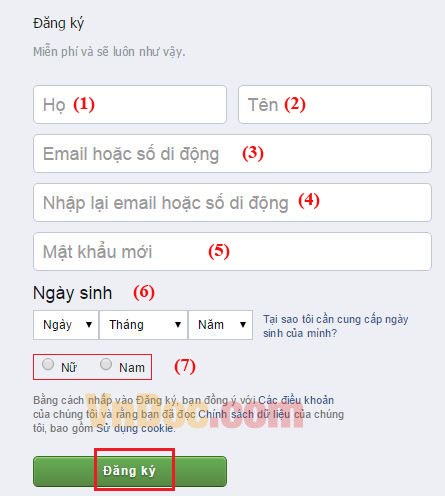
- (1) Họ/ Last Name: Nhập Họ
- (2) Tên/ First Name: Nhập tên của bạn
- (3) Email hoặc số điện thoại/ Email or mobile number: Bạn sẽ nhập số điện thoại của mình hoặc Email cá nhân, thông tin này sau này sẽ là thông tin để đăng nhập vào tài khoản của bạn nên các bạn nên cân nhắc lựa chọn điền Email/Số điện thoại thích hợp.
- (4) Nhập lại Email hoặc số điện thoại của bạn/Re-enter Email or mobile number: Xác nhận chính xác thông tin bạn đã nhập ở mục (3).
- (5) Mật khẩu mới/ New Password: Nhập mật khẩu
- (6) Ngày sinh/Birthday: Nhập ngày/tháng/ năm sinh.
Chú ý: Trong bước này, để làm người dùng của Facebook phải đảm bảo rằng bạn đã trên 13 tuổi.
- (7) Chọn giới tính: Nếu là Nam chọn Nam/Male, Nữ chọn Nữ/Female
Sau khi điền xong đầy đủ thông tin, bạn ấn Tiếp tục
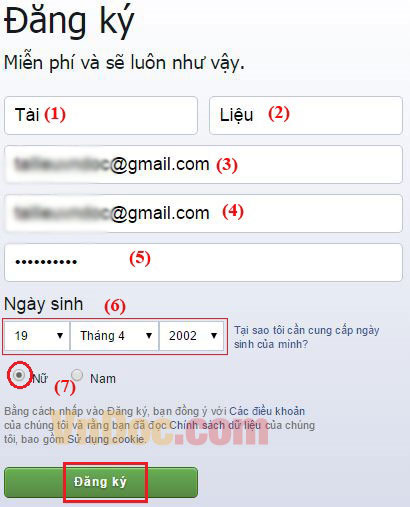
Bước 2: Tìm kiếm bạn bè có tài khoản Facebook thông qua các tài khoản Gmail, Yahoo, Skype của bạn.
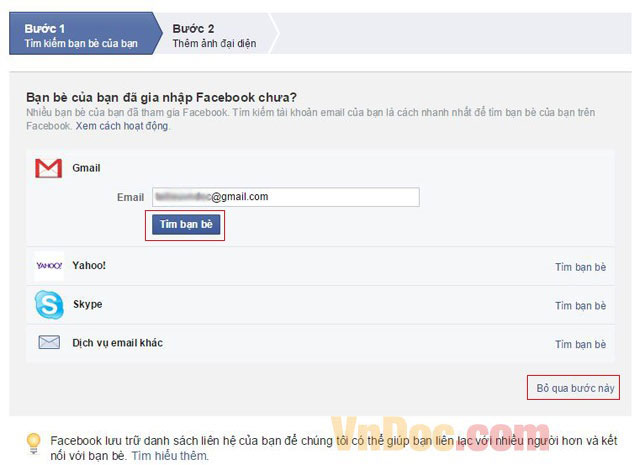
Lựa chọn hình thức tìm kiếm bạn bè thông qua Gmail, Yahoo, Skype, hoặc hình thức email khác, tại mỗi hình thức, gõ địa chỉ liên lạc tương ứng của mình để tìm bạn bè. Hoặc bạn có thể lựa chọn Bỏ qua để sang tiếp Bước thêm hình đại diện.
Nếu bạn lựa chọn Bỏ qua sẽ hiện ra cửa sổ:
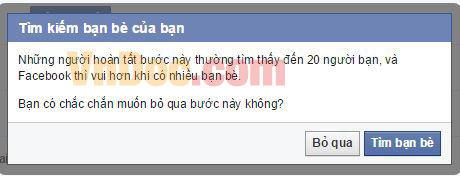
Chọn Bỏ qua: Các bạn sẽ chuyển đến Bước Thêm hình đại diện.
Chọn Tìm bạn bè: Tiếp tục quay lại cửa sổ Bước 1: Tìm kiếm bạn bè của bạn, quay trở lại quá trình bắt đầu tìm kiếm bạn bè thông qua Gmail, Yahoo, Skype hoặc hình thức khác.
Chẳng hạn, Tìm Đáp Án sẽ tìm kiếm theo địa chỉ Yahoo, nhập đầy đủ tên truy cập và kích vào “Tìm bạn bè”
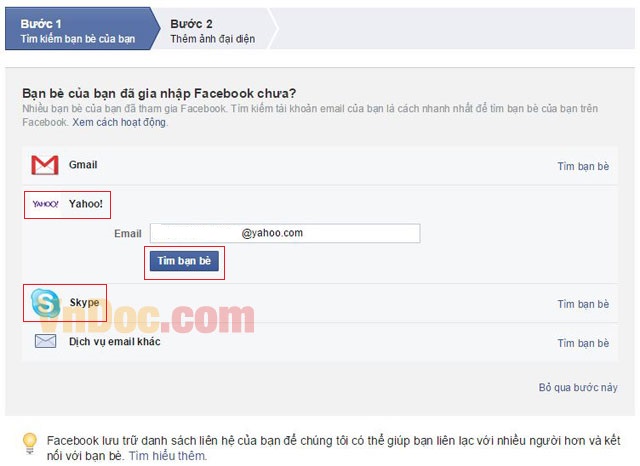
Sẽ hiện cửa sổ hỏi về quyền truy cập tài khoản.
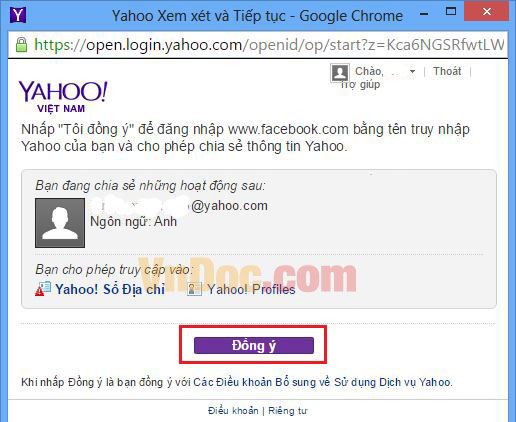
Lưa chọn Đồng ý là các bạn sẽ có được list danh sách bạn bè dùng địa chỉ yahoo đăng kí với Facebook.
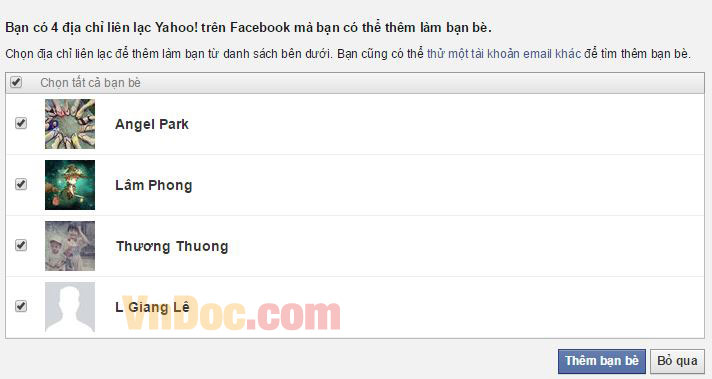
Lựa chọn người bạn muốn kết bạn và nhấn Thêm Bạn bè hoặc lựa chọn Bỏ qua bước này.
Sau khi lựa chọn Thêm bạn bè, bạn sẽ được chuyển sang Bước Thêm ảnh đại diện
Bước 3: Thêm ảnh đại diện
Cập nhật ảnh đại diện thể hiện cá tính hoặc đơn giản là bạn bè nhận ra bạn được dễ dàng hơn.
- Thêm ảnh/ Upload a Photo: Chọn hình ảnh có sẵn trong máy tính
- Chụp ảnh/ Take a Photo: Chụp một bức ảnh trực tiếp từ Webcam.
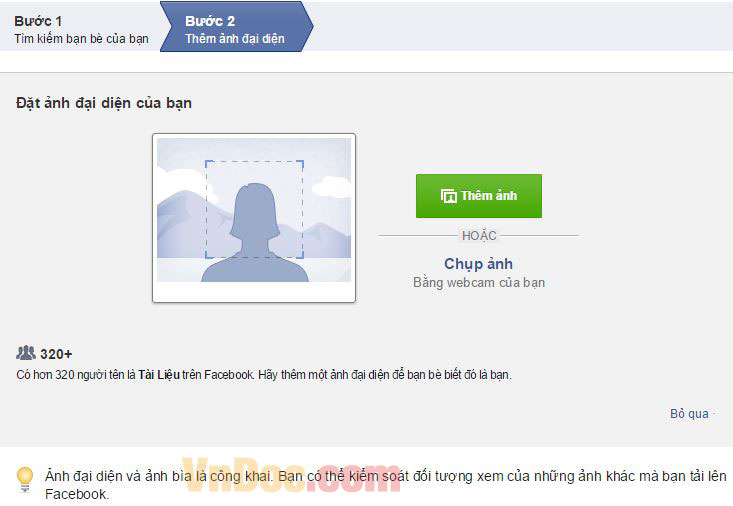
- Khi chọn Thêm ảnh: sẽ có 1 đường dẫn để bạn lựa chọn ảnh có sẵn trong máy tính để up lên Facebook, Hình ảnh này sẽ được trực tiếp lên làm ảnh đại diện của bạn.
- Khi Chụp ảnh: Nếu máy bạn có Webcam/ camera trước, bạn có thể lựa chọn bức ảnh chụp luôn lúc này để làm ảnh đại diện của facebook.
- Nếu bạn chọn Bỏ qua: Tự động dẫn đến trang Facebook cá nhân của bạn.
Lúc này quá trình đăng kí tạo tài khoản Facebook cá nhân của bạn về cơ bản đã hoàn tất.
Bạn có thể sẽ nhận được yêu cầu về xác thực tài khoản Email đăng kí.

Lúc này. Bạn cần mở tài khoản Email mà mình đăng kí Facebook kiểm tra xem có Email gửi từ Facebook không. Kiểm tra trong Hộp thư đến hoặc cũng có thể kiểm tra trong hộp thư Spam trong một số trường hợp đặc biệt.

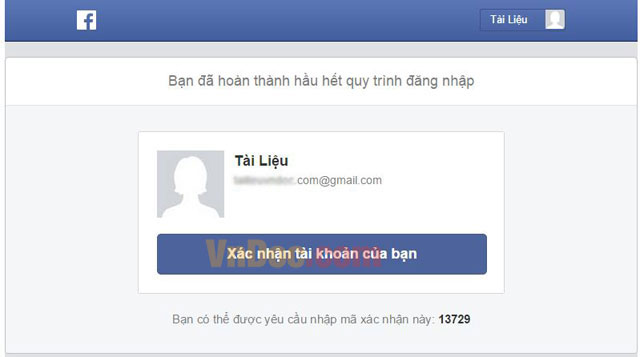
Như trên thì mã xác nhận là 13729
Quay trở lại Facebook lựa chọn Nhập mã

Sẽ tiếp tục hiện ra cửa sổ, để bạn nhập mã mà đã gửi đến cho bạn qua Email.
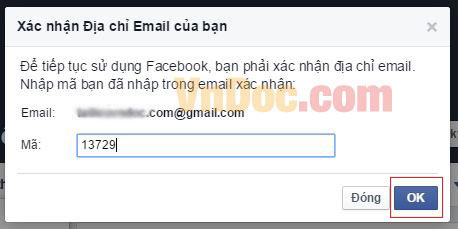
Nhấn Ok

Lúc này, sau khi nhấn Ok là bạn đã hoàn thành quá trình đăng kí tài khoản Facebook của mình.
Từ sau khi đăng nhập Facebook bạn có thể dùng Email này với Mật khẩu đăng kí ở Bước 2.
Vào trang cá nhân của bạn để Cập nhật thông tin, cập nhật ảnh bìa hoàn thiện hồ sơ Facebook, của mình để có những trải nghiệm hoàn toàn mới với Facebook.
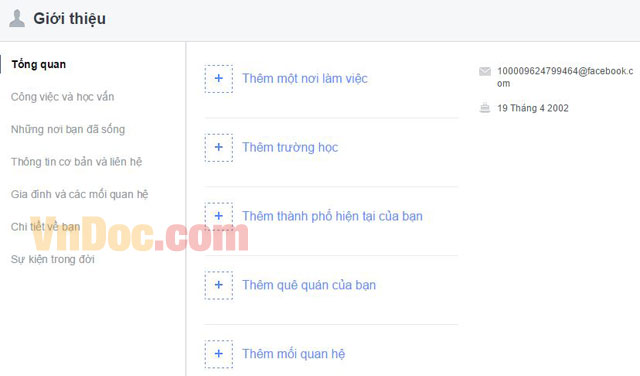
Trên đây là những hướng dẫn dành cho các bạn muốn đăng kí, tạo tài khoản Facebook mới nhất, mà TimDapAngửi tới các bạn tham khảo khi lập Facebook. Mong rằng các bạn sẽ thấy những hướng dẫn này là hữu ích khi lập tài khoản cũng như có những trải nghiệm thú vị trên mạng xã hội Facebook.